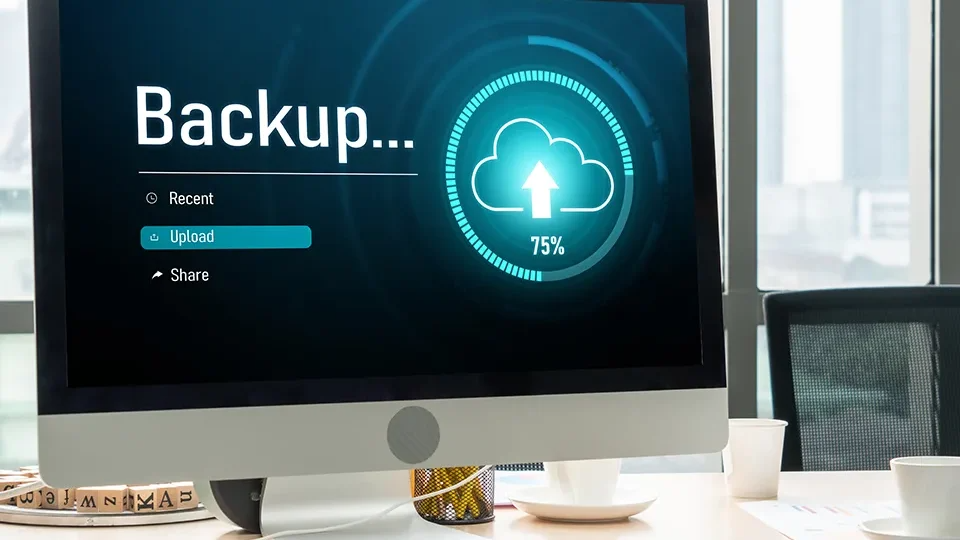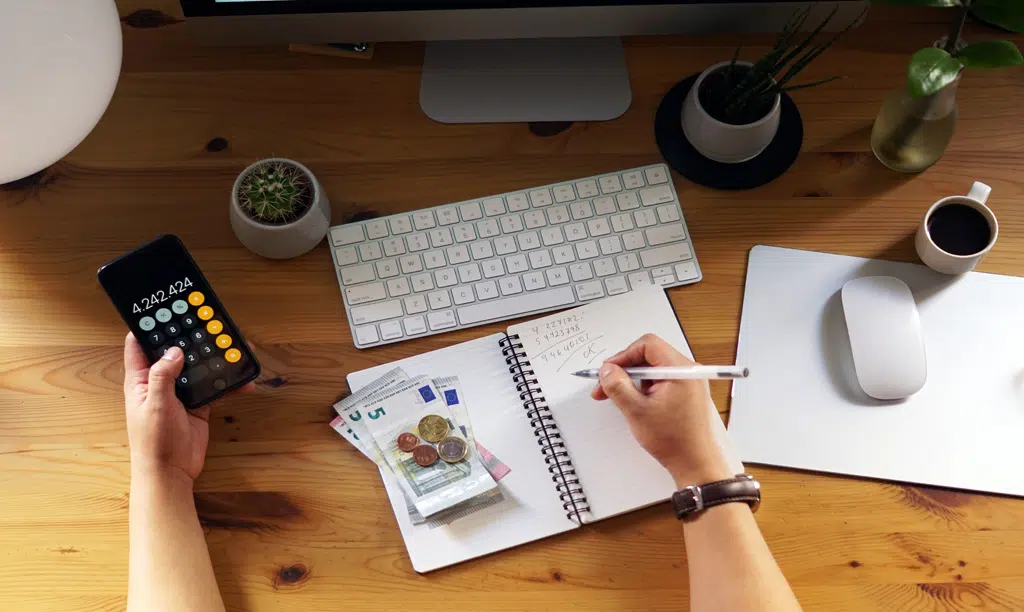Curso Completo de After Effects: Domine Animações e Efeitos Visuais

O After Effects é uma das ferramentas mais poderosas para criação de animações e efeitos visuais no mercado. Com ele, é possível criar vinhetas, transições, animações de texto, e muito mais. Se você quer entrar no mundo do design de motion graphics ou trabalhar com vídeos, este curso completo de After Effects é para você.
Vamos explorar, de forma simples e prática, os principais conceitos e ferramentas do After Effects. Este guia é perfeito tanto para iniciantes quanto para quem quer aprofundar seus conhecimentos.
O Que é o After Effects
Você já viu aquelas vinhetas impressionantes ou efeitos visuais em vídeos profissionais e pensou: “Como fazem isso?” A resposta está no After Effects!
Neste curso completo de After Effects, explicaremos passo a passo como você pode usar este software para criar animações incríveis. Começaremos com uma visão geral e exploraremos os principais recursos para que você possa dominar essa ferramenta essencial.
O Que Você Vai Aprender
1. Visão Geral do After Effects
O After Effects é um software da Adobe, projetado para criar animações, gráficos em movimento e efeitos visuais. Ele é amplamente utilizado em produções de vídeo, publicidade e até em filmes.
Ao abrir o programa, pode parecer complicado, mas com paciência e prática, você vai perceber que ele é mais acessível do que parece.
2. Conhecendo a Interface e Criando Animações
A interface do After Effects é composta por várias seções importantes:
- Linha do Tempo: Onde você ajusta as animações e os quadros-chave.
- Painel de Composição: Onde você visualiza o resultado do seu trabalho.
- Camadas: Organize elementos como texto, imagens e vídeos.
Criar sua primeira animação é simples! Por exemplo, para animar um texto:
- Adicione uma camada de texto.
- Clique no botão de relógio ao lado de “Posição” na linha do tempo.
- Ajuste a posição inicial e final para criar o movimento.
3. Animando com Tempo, Posição e Quadros-Chave
Os quadros-chave (keyframes) são a base de qualquer animação no After Effects. Eles definem os pontos de início e término de uma animação.
Um exemplo prático:
- Selecione um objeto.
- Defina um quadro-chave no início da linha do tempo para a posição inicial.
- Altere a posição no final da linha do tempo e veja a animação acontecer.
4. Evitando Erros Comuns e Atalhos Úteis
Como todo iniciante, você pode cometer alguns erros, como:
- Esquecer de salvar frequentemente.
- Criar projetos desorganizados.
Dica: Use atalhos para ganhar produtividade! Alguns exemplos:
- Espaço: Reproduzir ou pausar a composição.
- Ctrl+Z: Desfazer ações.
- U: Mostrar apenas os parâmetros animados na linha do tempo.
5. Aplicando Efeitos no After Effects
Os efeitos tornam suas animações mais dinâmicas. Experimente o seguinte:
- Glow (Brilho): Adicione brilho aos elementos.
- Blur (Desfoque): Crie transições suaves.
- Color Correction (Correção de Cor): Ajuste as cores para dar vida ao seu projeto.
Para aplicar um efeito:
- Selecione o elemento desejado.
- Vá até o menu “Effects” e escolha o efeito que deseja aplicar.
6. Efeitos de Animações no After Effects
Além dos efeitos básicos, o After Effects oferece presets de animação, como:
- Transições de texto.
- Movimentos pré-configurados de câmera.
- Efeitos de fade in e fade out.
Esses recursos economizam tempo e são ótimos para iniciantes!
7. Ferramentas e Controles de Transportes
Os controles de transporte ajudam a gerenciar o fluxo de trabalho:
- Zoom na Linha do Tempo: Permite maior precisão ao trabalhar com quadros-chave.
- Ferramenta de Seleção: Facilita o ajuste de elementos.
- Pré-visualização: Veja o resultado antes de exportar.
8. Finalização da Vinheta no After Effects
Ao finalizar uma vinheta, siga estas etapas:
- Revise a linha do tempo: Certifique-se de que tudo está sincronizado.
- Renderize o projeto: Vá até o menu “File” > “Export” > “Render Queue”.
- Escolha o formato desejado e clique em “Render”.
Parabéns! Agora você tem uma vinheta profissional.
Conclusão
Aprender After Effects pode parecer um desafio no início, mas com prática e dedicação, você descobrirá um mundo de possibilidades criativas. Este curso oferece uma base sólida para que você crie animações e efeitos visuais incríveis.
O próximo passo é explorar e experimentar com suas próprias ideias. Com o After Effects, sua criatividade é o limite!
Gostou deste artigo?
Deixe seu comentário abaixo e compartilhe com seus amigos! Quer aprender mais? Assista ao vídeo completo do curso de After Effects no nosso canal do YouTube.
Siga nossas redes sociais para mais conteúdos sobre design e animação, e não se esqueça de explorar o After Effects para soltar sua criatividade!
Principais Pontos do Artigo
- Introdução ao After Effects e sua interface.
- Uso de quadros-chave para animar elementos.
- Aplicação de efeitos visuais e animações.
- Finalização e exportação de projetos.
Compartilhe